
3ML EDITOR 2(乐谱制作软件)
v2.03.783 中文绿色版- 介绍说明
- 下载地址
- 精品推荐
- 相关软件
- 网友评论
3ML EDITOR
2提供乐谱编辑功能,可以在软件上添加乐器,随后设置音轨,结合钢琴卷&编码功能就可以在软件上开始设计新的乐谱,设计完毕直接保存为MML文件使用,也可以选择导出为MIDI文件使用,以后制作音乐的时候就可以添加midi到其他音频编辑器软件使用,软件界面都是中文,各种功能使用都是比较简单的,您可以在软件添加多个音轨,可以为音轨设置属性,可以对编辑完毕的音频直接播放,也可以导出为WAV文件,需要就可以下载使用!

软件功能
1、支持音轨群组设置功能,可以为当前的方案设置多个音轨
2、可以设置播放方式, 支持从开始位置播放音轨
3、支持混合器功能,音轨的混合功能是可以开启的,也可以设置音量大小
4、有二十种乐器,支持Honky-Tonk Piano、Electric Piano 1、Electric Piano 2
5、也可以选择Harpsichord、Clavinet、Celesta、Glockenspiel
6、每个音轨都可以选择一种乐器使用,结合钢琴就可以制作新的乐谱
7、设计完毕的音频内容可以导出为MML,可以导出MIDI,可以保存为WAV
8、软件提供播放功能,添加的音轨直接在软件试听,保证音乐设计不会错误
软件特色
1、3ML EDITOR 2功能简单,可以让用户在软件设计新的乐谱
2、启动软件自动显示三个音轨,您可以追加新的音轨
3、音频是可以设置特效的,可以添加合唱效果,添加反响效果
4、软件窗口将显示导入设置向导,我们可以调整冗余音轨和其他参数。
5、主界面的三个音轨都可以设置乐器,支持Music Box、Vibraphone、Marimba、Xylophone
使用方法
1、3ML EDITOR 2界面如图所示,可以在软件添加音轨,可以设置乐器

2、点击右键可以弹出菜单界面,音轨属性(R)、编辑音轨的名字(N、删除音轨(E)、最优化)

3、属性设置界面,在这里对添加的音轨设置新参数,可以设置名字,添加乐器
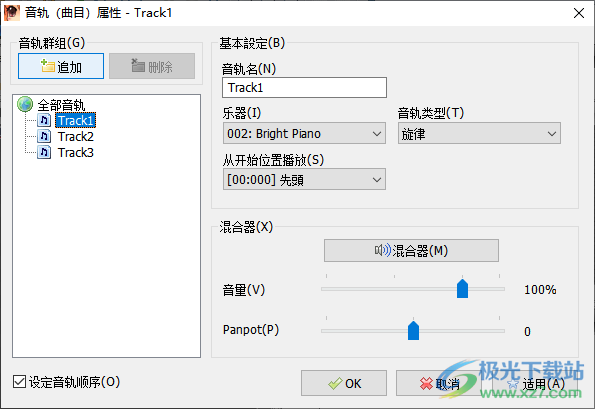
4、支持Bright Piano、Electric Grand Piano、Honky-Tonk Piano等多种类型的乐器
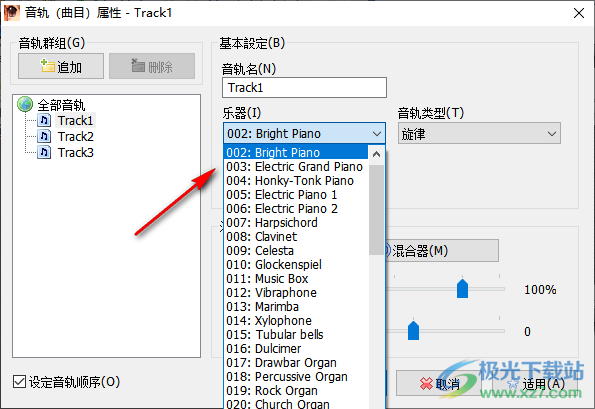
5、这里是音轨类型设置界面,直接默认旋律就可以了,也支持韵律
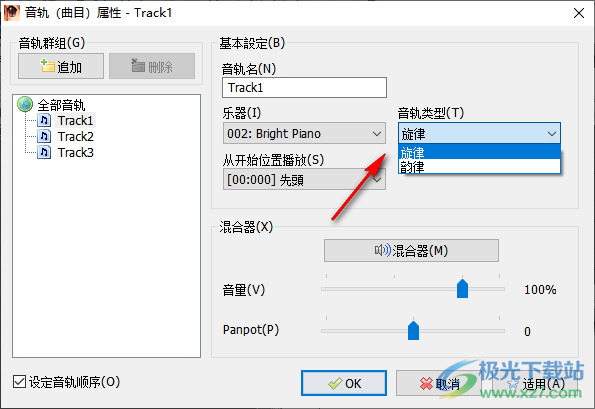
6、音轨切换功能,支持当前的音轨、全部音轨、全部音轨强调、音轨群组

7、设计完毕可以点击菜单功能输出
输入剪贴板的MML
输出MML到剪贴板(E)
输入标准的MIDI文件(M)
输出标准的MIDI文件(P
输出WAVE文件
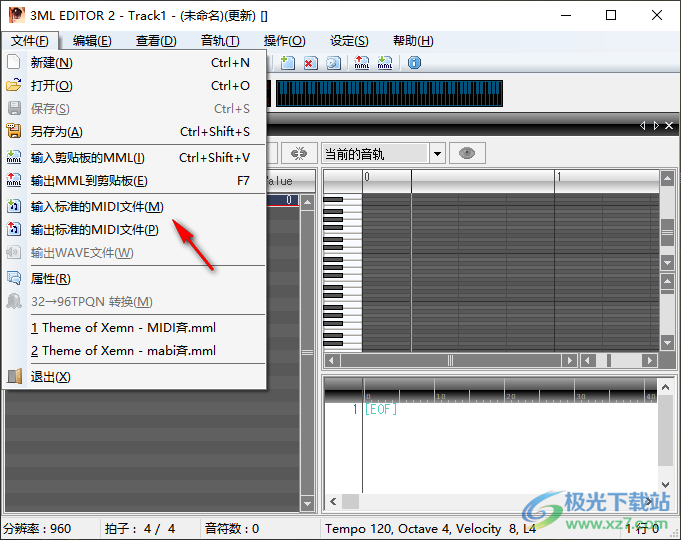
8、切换钢琴显示方案,支持钢琴卷&编码横向、钢琴卷&编码纵向、演奏监视器M)、键盘K:Ctrl+K

9、音轨功能,支持
添加音轨(A)
删除音轨E
选择左边的音轨(L)
选择右边的音轨(R)
语句结构检查(C)
最优化Q)
最优化选择(P)
音轨属性(R)

10、操作菜单
播放P)
暂停
停止(S)
后退1小节(R
前进1小节
回到开头(B)
从光标位置开始播放①
循环播放(L)

11、常规设置
新建时的音轨数目(T):3
编辑器字体设定(F)
窗口皮肤风格(S)※需要重新启动:office XP 2003 Style
高级设定
默认的分辨率(R):高:960TPQN
描画帧频(F):高:60FPS
半透明描画(P)※需要重新启动:不使用
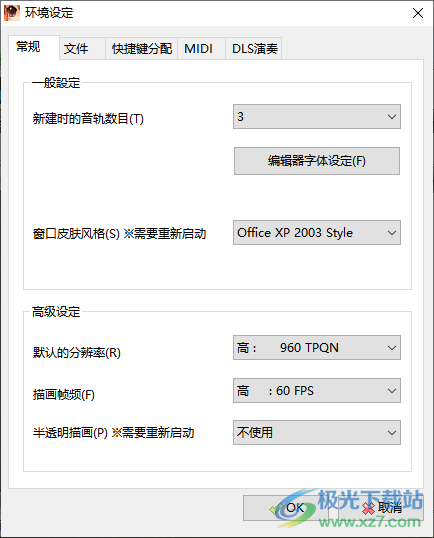
12、文件设置
MML文件读取设定
分辨率没被指定的文件
使用默认的分辨率D)
使用下面的分辨率(S)
低:32 TPQN
MML文件保存设定
紧凑写出(M)
MML文件关联设定
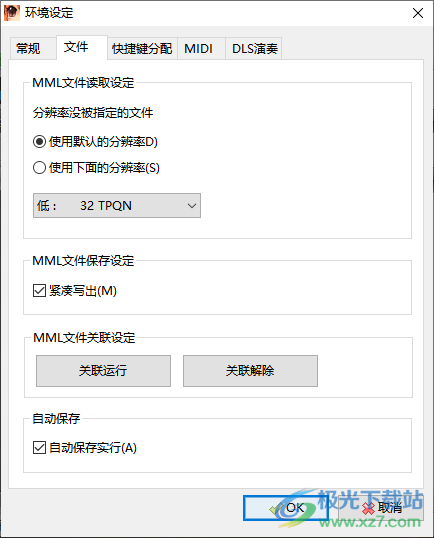
13、快捷键设置界面,直接在这里分配新的快捷键
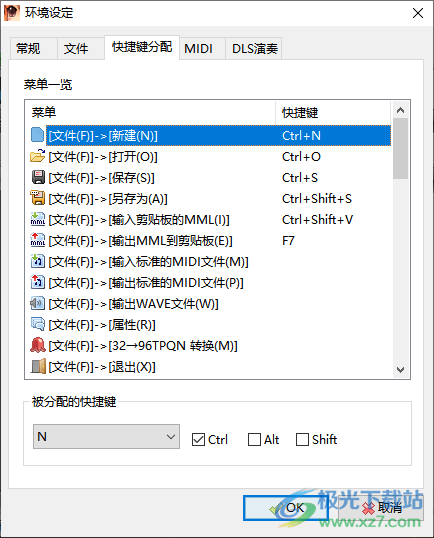
14、MIDI OUT
出力先(O):Microsoft MIDI Mapper
※演奏DLS时,选择Microsoft DirectMusic DLS。
那时,请进行DLS演奏设定。
重置(R):GM System On
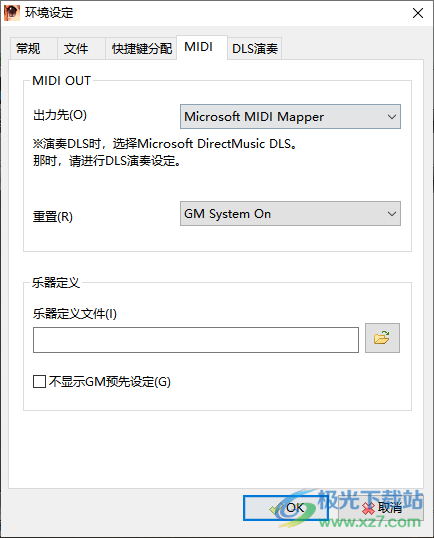
15、音色设定
DLS音色文件(I)
输出设定
采样率(S)22,050 Hz
频道(N)立体声
效果(E)
反响(R)
合唱(C)
延迟(D)
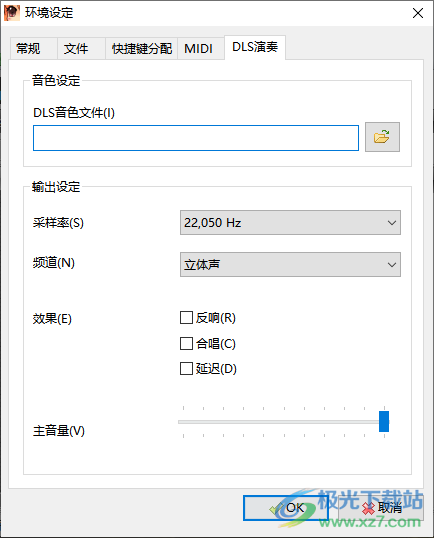
下载地址
- Pc版
3ML EDITOR 2(乐谱制作软件) v2.03.783 中文绿色版
本类排名
本类推荐
装机必备
换一批- 聊天
- qq电脑版
- 微信电脑版
- yy语音
- skype
- 视频
- 腾讯视频
- 爱奇艺
- 优酷视频
- 芒果tv
- 剪辑
- 爱剪辑
- 剪映
- 会声会影
- adobe premiere
- 音乐
- qq音乐
- 网易云音乐
- 酷狗音乐
- 酷我音乐
- 浏览器
- 360浏览器
- 谷歌浏览器
- 火狐浏览器
- ie浏览器
- 办公
- 钉钉
- 企业微信
- wps
- office
- 输入法
- 搜狗输入法
- qq输入法
- 五笔输入法
- 讯飞输入法
- 压缩
- 360压缩
- winrar
- winzip
- 7z解压软件
- 翻译
- 谷歌翻译
- 百度翻译
- 金山翻译
- 英译汉软件
- 杀毒
- 360杀毒
- 360安全卫士
- 火绒软件
- 腾讯电脑管家
- p图
- 美图秀秀
- photoshop
- 光影魔术手
- lightroom
- 编程
- python
- c语言软件
- java开发工具
- vc6.0
- 网盘
- 百度网盘
- 阿里云盘
- 115网盘
- 天翼云盘
- 下载
- 迅雷
- qq旋风
- 电驴
- utorrent
- 证券
- 华泰证券
- 广发证券
- 方正证券
- 西南证券
- 邮箱
- qq邮箱
- outlook
- 阿里邮箱
- icloud
- 驱动
- 驱动精灵
- 驱动人生
- 网卡驱动
- 打印机驱动








































网友评论